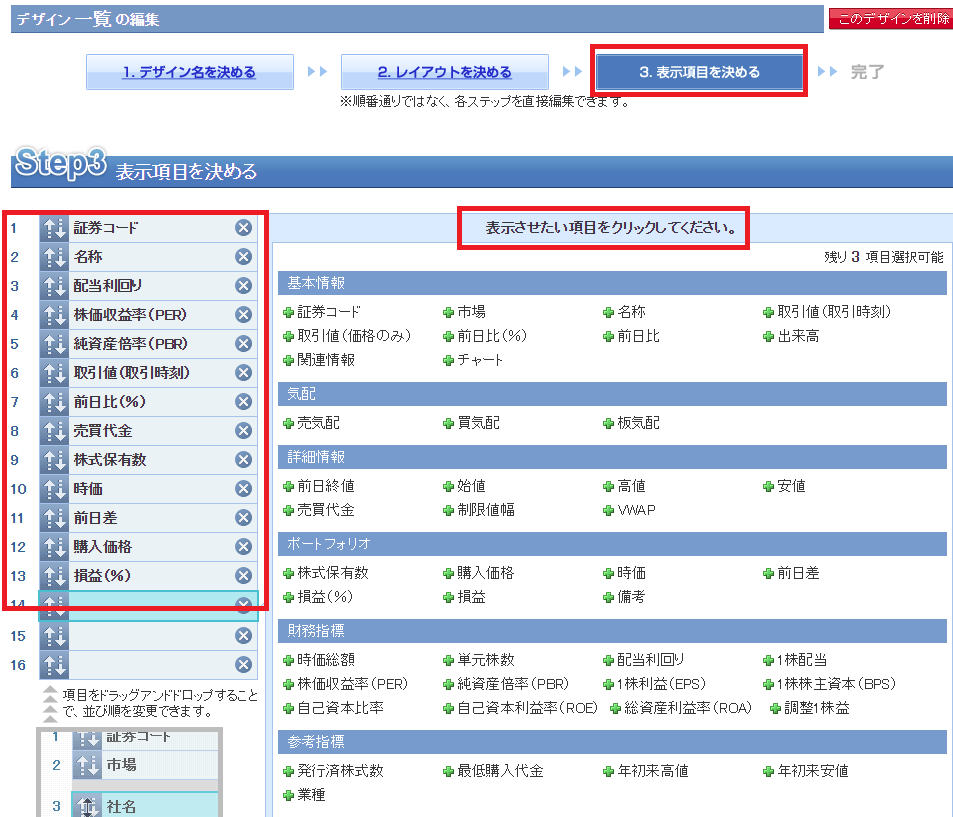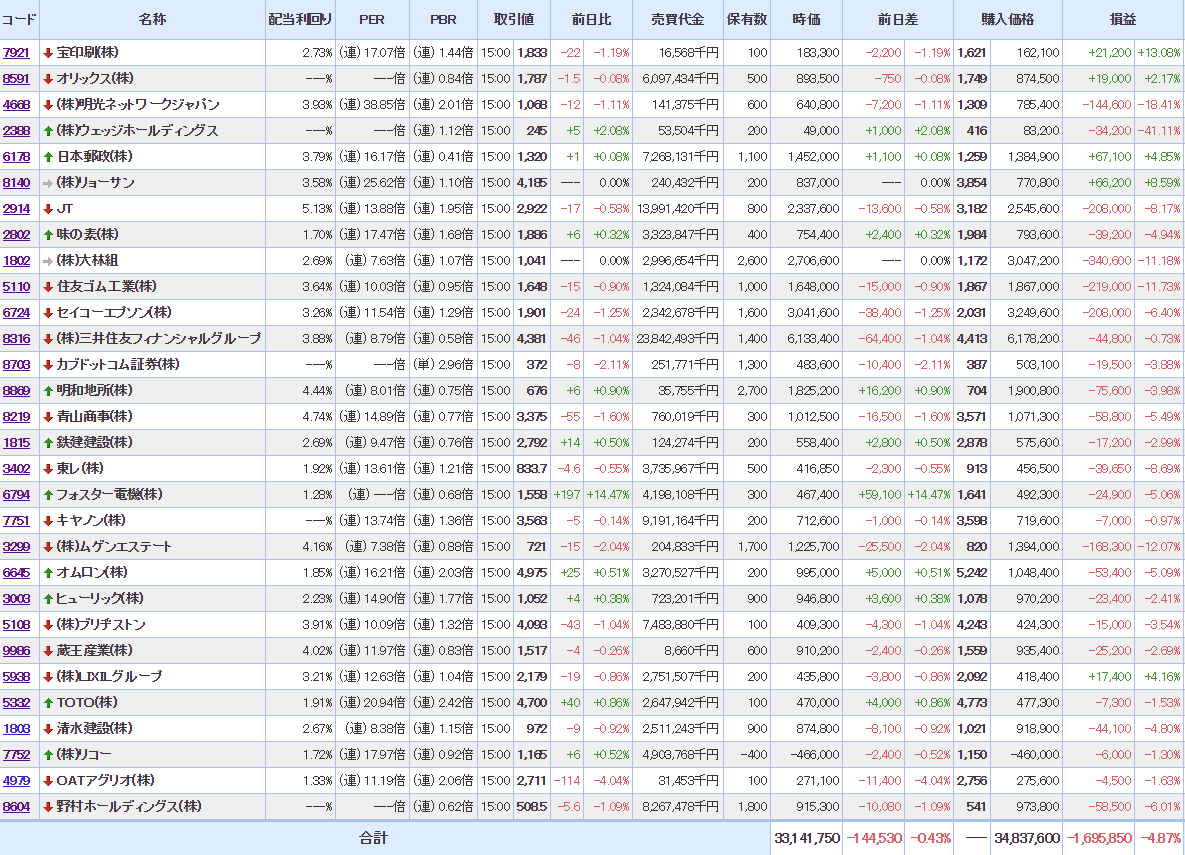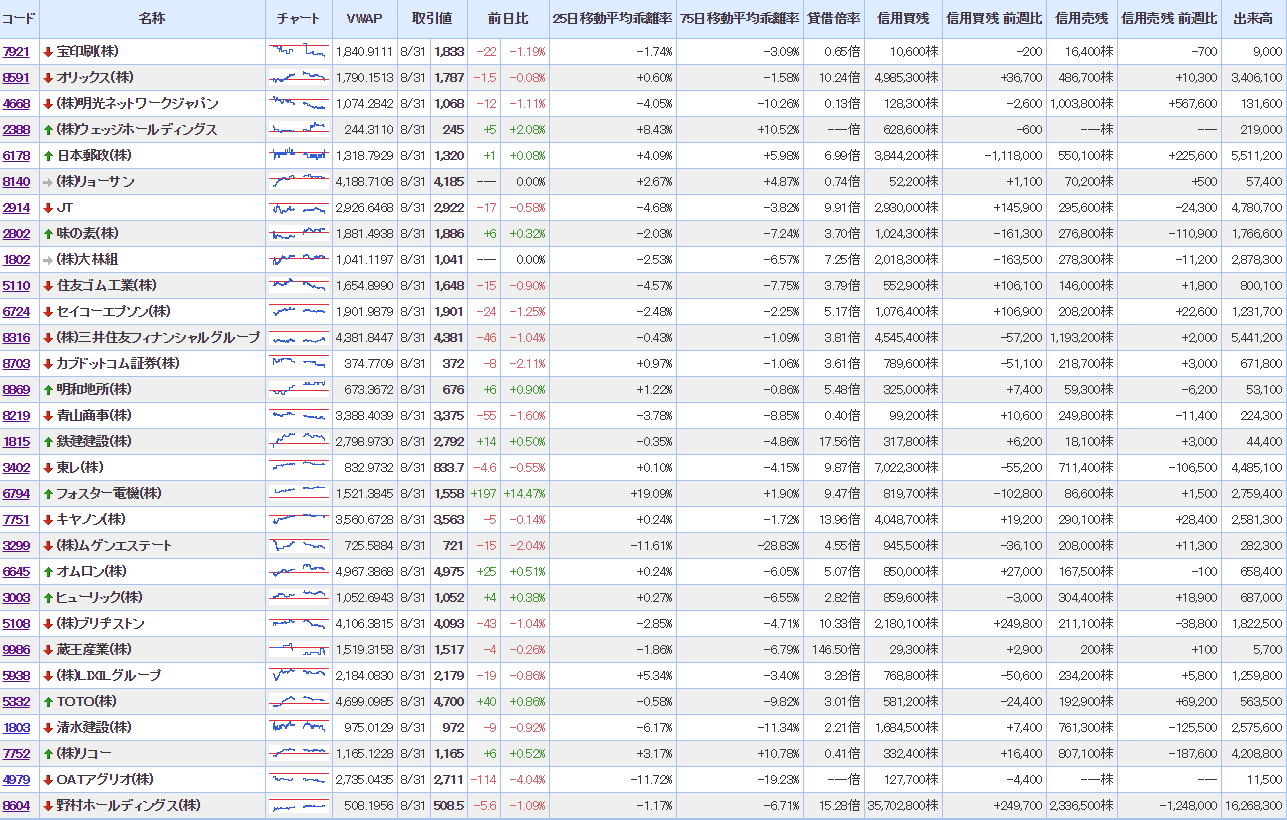ヤフーファイナンスの 「ポートフォリオ」の使い方
ヤフーファイナンスには、「ポートフォリオ」という機能がある。
その使いこなし方を(我流ですが)記載してみる。
_____________________________
_____________________________
_____________________________
_____________________________
■まず、ヤフーIDを取得していない人は、取得してください。
■以下は、大まかに二つの工程に分かれます。
(1)ポートフォリオを作成する
(2)ポートフォリオの項目やレイアウト(デザイン)を編集する
■(1)ポートフォリオを作成する
ヤフーのヘルプに記載があるけど、内容はざっくりこんな感じ。
・ヤフーIDでログインした状態で、Yahoo!ファイナンスの「ポートフォリオ」欄で[新規作成]をクリック
<STEP1>
・希望のポートフォリオ名を入力(適当な名前を入力)して、[次へ]ボタン
<STEP2>
・銘柄を登録する。(あらかじめ、銘柄コードをリストアップし、「銘柄を一括登録」するのが便利)
・保有数、購入価格を入力する。(備考欄は任意入力。自分は、取得日付を入力している。)
<STEP3>
・ポートフォリオ表示時のデザイン(表示する項目と形式)を選択。
(これは、後から編集できる。自作のデザインも使える。というか自作した方が良いかも)
・入力が終わったら、[完了]ボタンを押す。
⇒ ここまでやれば、一応、ヤフーファイナンスが用意したデザインで、銘柄の一覧が見れる。
また、スマホでヤフーファイナンスを使えば、自分の登録したポートフォリオの内容が見れる。
(後述の、自作デザインは反映されない。ただ、出先で、時価や損益の状況を見るのならこれで十分。)
■(2)ポートフォリオの項目やレイアウト(デザイン)を編集する
・デザインのプルダウンメニュー横にある [新規デザイン作成]をクリック
・[新規デザインの作成]ページが表示されるので、デザイン名を入力(適当な名前を入力)し、
[次へ]ボタンを押す。
・レイアウトを[ボード](縦型、チャートを大きめに表示)、[リスト](一覧表示)から選び、[次へ]ボタンを押す。
(個人的には、[リスト](一覧表示)を推奨)
・表示項目を選択(ここで、その人なりの個性が出てきそう)
・設定が終わったら、[完了]ボタンを押す。
_____________________________
だいたいこんな感じ。
次は、「デザイン」どう設定すればよいかという事で、
自分は、以下のような感じ。
1:証券コード
2:名称
3:配当利回り
4:株価収益率(PER)
5:純資産倍率(PBR)
6:取引値(取引時刻)
7:前日比(%)
8:売買代金
9:株式保有数
10:時価
11:前日差
12:購入価格
13:損益(%)
(画像1参照)
株取引を始めた初期のころから、ずっとこのデザイン。
だいたい、指標で見たいものは押さえられているかなと思う。
(出来上がりの表示は、画像2参照)
_____________________________
で、最近はヤフーファイナンスの大規模なアップデートがあり、
ヤフーファイナンスのアプリがかなり使いやすくなっている。
上記デザインの設定をしなくても、スマホアプリは、かなり使えると思う。
また、地味に、PC版も、表示できる情報が増えたようで、
1:証券コード
2:名称
3:チャート
4:VWAP
5:取引値(取引時刻)
6:前日比(%)
7:25日移動平均乖離率
8:75日移動平均乖離率
9:貸借倍率
10:信用買残
11:信用買残 前週比
12:信用売残
13:信用売残 前週比
14:出来高
こんな感じのデザインを考えてみた
(今までのデザインで表示し切れていないものをピックアップ)
(出来上がりは、画像3参照)
_____________________________
実際の所、よく見るのは、前日比と損益くらいなので、
スマホで見た方が、早いし、スマホは表示順を簡単に変えられるので
(損益順とか、前日比変動比率順とか)
ポートフォリオが威力を発揮するのは、スマホなのかなという気がします。
(保有株が急騰したら、売り機会をうかがうとか)
もし、まだ活用されていない方は、これを機に活用してみてはいかがでしょうか?